设计名为“bd1”的表单。表单标题为“学习情况浏览”。表单中有一个选项组控件、一个表格、两个命令按钮“成绩查询”和“关闭”。其中,选项组控件有两个按钮“升序”和“降序”。根据选择的选项组控件,将选修了“VFP入门”的学生的“学号”、“姓名”和“成绩”按成绩排序显示到表格中并存入“result.dbf”文件中。
题目
设计名为“bd1”的表单。表单标题为“学习情况浏览”。表单中有一个选项组控件、一个表格、两个命令按钮“成绩查询”和“关闭”。其中,选项组控件有两个按钮“升序”和“降序”。根据选择的选项组控件,将选修了“VFP入门”的学生的“学号”、“姓名”和“成绩”按成绩排序显示到表格中并存入“result.dbf”文件中。
相似考题
参考答案和解析
【考点指引】本大题主要考查表单的设计及表单选项组控件的使用。
【操作步骤】
①选择【文件】→【新建】命令,选择“表单”,单击“新建文件”按钮打开表单设计器,单击表单控件工具栏上的“命令按钮组”控件图标,为表单添加一个命令按钮组Command Group1;单击表单控件工具栏上的“命令按钮”控件图标,为表单添加两个命令按钮Command1和Command2;单击表单控件工具栏上的“表格”控件图标,再添加一个表格控件Grid1。
②选择命令按钮组Command Group1,单击右键,在弹出的快捷菜单中选择“生成器”打开命令组生成器对话框,单击“按钮”选项卡,设置按钮的数目为“2”,在“标题”列下修改3个按钮的标题分别为“升序”、“降序”,单击“确定”按钮关闭命令组生成器对话框。
④分别选择两个命令按钮,在按钮属性窗口中将命令按钮Command1的Caption属性值修改为“成绩查询”,Command2的Caption属性值修改为“关闭”,如图551所示。双击“关闭”命令按钮,在Click事件中输入代码:ThisForm.Release,用来关闭表单。

④双击“成绩查询”命令按钮,在Click事件中输入代码:
Do CASE
CASE This Form.Command Group1.value=1
SELECT student.学号,姓名,成绩INTO TABLE
result FROM student,score,course WHERE
student.学号=score.学号AND score.课程编号
=course.课程编号AND课程名称=”VFP入门”
ORDER BY成绩
CASEThisForm.Command Group1.value=2
SELECTstudent.学号,姓名,成绩INTO TABLE
result FROM tstudent,score,course WHERE
student.学号=score.学号ANDscore.课程编号
=course.课程编号AND课程名称=”VFP入门”
ORDER BY成绩DESC
END CASE
ThisForm.Gridl.RecordSourceType=0
ThisForm.Gridl.RecordSource="result”
ThisForm.Gridl.Refresh
⑤选择【表单】→【执行表单】命令,系统首先要求保存该表单文件,在弹出的“另存为”对话框中输入表单文件名“bd1”,保存在考生文件夹下,然后运行表单。
⑥执行“成绩查询”菜单命令后,系统自动将查询结果保存在所建立的新数据表文件“result.dbf”中。
更多“设计名为“bd1”的表单。表单标题为“学习情况浏览”。表单中有一个选项组控件、一个表格、两个命令按钮“ ”相关问题
-
第1题:
对考生目录下的数据库rate建立文件名为myf的表单。表单含有一个表格控件,用于显示用户查询的信息;表单上有一个按钮选项组,含有“外币浏览”、“个人持有量”和“个人资产”三个选项按钮:表单上有一个命令按钮,标题为“浏览”。
当选择“外币浏览”选项按钮并单击“浏览”按钮时,在表格中显示“汇率”表的全部字段;选择“个人持有量”选项按钮并单击“浏览”按钮时,表格中显示“数量”表中的“姓名”,“汇率”表中的“外币名称”和“数量”表中的“持有数量”;选择“个人资产”选项按钮并单击“浏览”按钮时,表格中显示“数量”表中每个人的“总资产” (每个人拥有的所有外币中的每种基准价*持有数量的总和)。单击“关闭”按钮退出表单。
正确答案:在命令窗口中输入命令:CREATE FORM myf打开表单设计器通过“表单控件”工具栏向表单添加1个表格、1个选项按钮组和2个命令按钮。 选中表单在属性面板顶端的下拉框中选择Command1修改该命令按钮控件的Caption属性值为“浏览”以同样的方法将第二个命令按钮设置Caption属性值改为“关闭”在属性面板顶端的下拉框中选择 (Optiongroup1)将其ButtonCount属性值改为3右击选项按钮组选择“编辑”快捷菜单命令在此状态下(编辑状态下控件四周出现蓝色框线)分别修改三个单选项的Caption属性值为“外币浏览”、“个人持有量”和“个人资产”。 双击命令按钮“浏览”编写该控件的Click事件程序代码如下: ******命令按钮Command1(浏览)的Click事件代码***** DO CASE CASE This form.Optiongroup1.Value=1 SELECT*; FROM汇率; INTO CURSOR temp Thisform.Grid1.RecordSourceType=1 Thisform.Grid1.RecordSource="temp" CASE Thisform.Optiongroup1.Value=2 SELECT数量.姓名外币名称持有数量; FROM数量汇率; WHERE汇率.外币代码=数量.外币代码; INT OCURSOR temp Thisform.Grid1.RecordSourceType=1 Thisform.Grid1.RecordSource="temp" CASE Thisform.Optiongroup1.Value=3 SELECT姓名SUM(持有数量*基准价)AS总资产; FROM汇率数量; WHERE汇率外币代码:数量.外币代码; GROUP BY姓名; INTO CURSOR temp Thisform.Grid1.RecordSourceType=1 Thisform.Grid1.RecordSource="temp" ENDCASE ******************************************************** 以同样的方法为“关闭”命令按钮编写Click事件代码:Thisform.Release。保存表单完成设计运行结果如图3-34所示。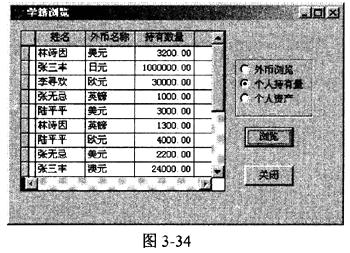
在命令窗口中输入命令:CREATE FORM. myf,打开表单设计器,通过“表单控件”工具栏向表单添加1个表格、1个选项按钮组和2个命令按钮。 选中表单,在属性面板顶端的下拉框中选择Command1,修改该命令按钮控件的Caption属性值为“浏览”,以同样的方法将第二个命令按钮设置Caption属性值改为“关闭”,在属性面板顶端的下拉框中选择 (Optiongroup1),将其ButtonCount属性值改为3,右击选项按钮组,选择“编辑”快捷菜单命令,在此状态下(编辑状态下,控件四周出现蓝色框线),分别修改三个单选项的Caption属性值为“外币浏览”、“个人持有量”和“个人资产”。 双击命令按钮“浏览”,编写该控件的Click事件,程序代码如下: ******命令按钮Command1(浏览)的Click事件代码***** DO CASE CASE This form.Optiongroup1.Value=1 SELECT*; FROM汇率; INTO CURSOR temp Thisform.Grid1.RecordSourceType=1 Thisform.Grid1.RecordSource="temp" CASE Thisform.Optiongroup1.Value=2 SELECT数量.姓名,外币名称,持有数量; FROM数量,汇率; WHERE汇率.外币代码=数量.外币代码; INT OCURSOR temp Thisform.Grid1.RecordSourceType=1 Thisform.Grid1.RecordSource="temp" CASE Thisform.Optiongroup1.Value=3 SELECT姓名,SUM(持有数量*基准价)AS总资产; FROM汇率,数量; WHERE汇率,外币代码:数量.外币代码; GROUP BY姓名; INTO CURSOR temp Thisform.Grid1.RecordSourceType=1 Thisform.Grid1.RecordSource="temp" ENDCASE ******************************************************** 以同样的方法为“关闭”命令按钮编写Click事件代码:Thisform.Release。保存表单完成设计,运行结果如图3-34所示。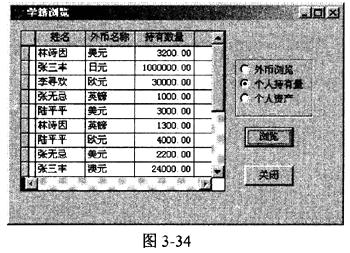 解析:本大题考查的是表单设计,在本题中需要注意的地方是选项按钮组控件中改变单选按钮的属性是ButtonCount,修改选项组中每个单选按钮的属性,可以通过属性面板中顶端的下拉框的控件名来选定,也可以右击该控件,选择“编辑”快捷菜单命令,在编辑状态下单个选定控件;程序设计中,查询语句为基本SQL查询,在程序控制上可以通过分支语句DOCASE-END CASE语句来进行判断选项组中选定的单选按钮,并执行相应的命令,选项组中当前选定的单选按钮,可通过Case Thisform.Optiongroup1.Value=1,2,3……语句来判断。
解析:本大题考查的是表单设计,在本题中需要注意的地方是选项按钮组控件中改变单选按钮的属性是ButtonCount,修改选项组中每个单选按钮的属性,可以通过属性面板中顶端的下拉框的控件名来选定,也可以右击该控件,选择“编辑”快捷菜单命令,在编辑状态下单个选定控件;程序设计中,查询语句为基本SQL查询,在程序控制上可以通过分支语句DOCASE-END CASE语句来进行判断选项组中选定的单选按钮,并执行相应的命令,选项组中当前选定的单选按钮,可通过Case Thisform.Optiongroup1.Value=1,2,3……语句来判断。
-
第2题:
设计一个名为“bd2”的表单,表单的标题为“零件装配情况”。表单中有一个表格控件和两个命令按钮“查询”和“关闭”。运行表单时,单击“查询”命令按钮后,要求表格中显示产品编号“0003”所使用的零件的零件名称、规格和数量。单击“关闭”按钮关闭表单。
正确答案:【考点指引】本大题主要考查表单的建立和表格控件的使用,重点是表格控件数据源的设置。
【操作步骤】
①选择【文件】→【新建】命令,选择“表单”,单击“新建文件”按钮打开表单设计器,将Caption属性值修改为”零件装配情况”;单击表单控件工具栏上的“命令按钮”控件图标,为表单添加两个命令按钮Command1、Command2;单击表单控件工具栏上的“表格控件图标,再添加一个表格控件。
②分别选择两个命令按钮,在按钮属性窗口中将命令按钮Command1的Caption属性值修改为“查询”,将命令按钮Command2的Caption属性值修改为“关闭”,如图31–1所示。双击“关闭”命令按钮,在Click事件中输入代码:ThisForm.Release,用来关闭表单。
③选择表格控件“Grid1”,在表格控件属性窗口中将“RecordSource”属性值修改为“〝″’,将“RecordSourceType”属性值修改为“1”。
④双击“查询”命令按钮,在Click事件中输入代码:
SELECT零件名称,规格,数量INTO CURSOR tmp FROM产品,零件WHERE产品.零件编号=零件.零件编号AND产品.产品编号=〝0003″
ThisForm.Grid1.ReeordSourceType=1
ThisForm.Grid1.RecordSource=〝tmp″
ThisForm.Grid1.ReFresh
⑤选择【表单】→【执行表单】命令,系统首先要求保存该表单文件,在弹出的“另存为”对话框中输入表单文件名“bd2”,保存在考生文件夹下,然后运行表单。 -
第3题:
设计文件名为“bd2”的表单。表单的标题为“采购金额统计”。表单中有一个选项组控件和两个命令按钮:“排序”和“关闭”。其中,选项组控件有两个按钮“升序”和“降序”。
运行表单时,在选项组控件中选择“升序”或“降序”,单击“排序”命令按钮,查询“采购信息”表中每个职工采购的总金额(用数量乘以商品表中的价格),查询结果中包括“职工编号”、“职工姓名”和“总金额”,并按“总金额”升序或降序(根据选顶组控件)将查询结果分别存入表“table1”和表“table2”中。
单击“关闭”按钮关闭表单。
正确答案:【考点指引】本大题考查了表单设计,主要考查选项组、命令按钮控件的使用,重点是命令按钮事件代码的鳊写。
【操作步骤】
①选择【文件】→【新建】命令,选择“表单”,单击“新建文件”按钮打开表单设计器,在表单属性窗口中将Caption属性值修改为“采购金额统计”,单击表单控件工具栏上的“选项按钮组”控件图标,为表单添加一个选项按钮组OptionGroup1,单击表单控件工具栏上的“命令按钮”控件图标,为表单添加两个命令按钮Command1和Command2。
②选择选项按钮组0ptionGroup1,单击右键,在弹出的快捷菜单中选择“生成器”打开选项按钮组生成器对话框,单击“按钮”选项卡,设置按钮的数目为“2”,在“标题”列下修改两个按钮的标题分别为“升序”和“降序”,单击“确定”按钮关闭命令组生成器对话框。
③分别选择两个命令按钮,在按钮属性窗口中将Command1的Caption属性值修改为“排序”,Command2的Caption属性值修改为“关闭”,如图88-1所示。双击“关闭”命令按钮,在Click事件中输入代码:ThisForm.Release,用来关闭表单。
④双击“排序”命令按钮,在Click事件中输入代码:
DO CASE
CASE ThisForm.OptionGroup1.value=1
SELECT员工信息.职工编号,员工信息.姓名,
SUM(数量*价格)AS总金额INTO TABLE ta
blel FROM采购信息,员工信息,商品信息
WHERE采购信息.职工编号=员工信息.职工编
号AND采购信息.商品编号=商品信息.商品编
号GROUP BY员工信息.职工编号ORDER BY
总金额
SELECT*FROM table1
CASE ThisForm.OptionGroup1.value=2
SELECT员工信息.职工编号,员工信息.姓名,
SUM(数量*价格)AS总金额INTO TABLE ta-
ble2 FROM采购信息,员工信息,商品信息
WHERE采购信息.职工编号=员工信息.职工编
号AND采购信息.商品编号=商品信息.商品编
号GROUP BY员工信息.职工编号ORDER BY
总金额DESC
SELECT*FROM table2
ENDCASE
⑤选择【表单】→【执行表单】命令,系统首先要求保存该表单文件,在弹出的“另存为”对话框中输入表单文件名“bd2”,保存在考生文件夹下,然后运行表单。 -
第4题:
设计名为my的表单。表单标题为“学习情况浏览”。表单中有1个选项组控件(名为myop)、2个命令按钮“成绩查询”和“关闭”。其中,选项组控件有两个按钮“升序”和“降序”。根据选择的选项组控件,将选修了“数据结构”的学生的“学号”和“成绩”分别存入new1. dbf和new2.dhf文件中。
正确答案:在命令窗口中输入命令:CREATE FORMmy打开表单设计器新建表单。 从表单控件工具栏中向表单添加2个命令按钮(Command1和Command2)和1个选项按钮组 (Optiongroup1)。根据题意在属性面板中修改表单的Caption属性值为“学习情况浏览”修改命令按钮Command1的Caption属性值为“成绩查询”修改命令按钮Command2的Caption属性值为“关闭”修改选项按钮组(Optiongroup1)的Name属性值为“myop”然后右击选项按钮组选择“编辑”快捷菜单命令在此状态下(编辑状态下控件四周出现蓝色框线)分别修改两个单选项的Caption属性值为“升序”和“降序”。 双击“成绩查询”命令按钮编写Click事件代码内容如下: ******命令按钮Command1(成绩查询)的Click事件代码***** DO CASE CASE Thisform.myop.Value=1 SELECT 学号成绩; FROM 课程选课; WHERE 课程.课程号=选课.课程号AND课程名称="数据结构"; ORDER BY 成绩; INTO TABLE new1 CASE Thisform.myop.Value=2 SELECT 学号成绩; FROM 课程选课; WHERE 课程.课程号=选课.课程号AND课程名称="数据结构"; ORDER BY成绩DESC; INTO TABLE new2 ENDCASE ********************************************************* 同样在“关闭”命令按钮的Click事件中输入:Thisform.Release。 运行表单结果如图3-139所示保存表单设计到考生文件夹下。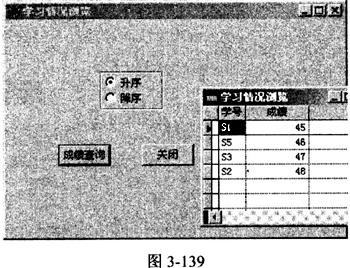
在命令窗口中输入命令:CREATE FORMmy,打开表单设计器,新建表单。 从表单控件工具栏中,向表单添加2个命令按钮(Command1和Command2)和1个选项按钮组 (Optiongroup1)。根据题意,在属性面板中,修改表单的Caption属性值为“学习情况浏览”,修改命令按钮Command1的Caption属性值为“成绩查询”,修改命令按钮Command2的Caption属性值为“关闭”,修改选项按钮组(Optiongroup1)的Name属性值为“myop”,然后右击选项按钮组,选择“编辑”快捷菜单命令,在此状态下(编辑状态下,控件四周出现蓝色框线),分别修改两个单选项的Caption属性值为“升序”和“降序”。 双击“成绩查询”命令按钮,编写Click事件代码,内容如下: ******命令按钮Command1(成绩查询)的Click事件代码***** DO CASE CASE Thisform.myop.Value=1 SELECT 学号,成绩; FROM 课程,选课; WHERE 课程.课程号=选课.课程号AND课程名称="数据结构"; ORDER BY 成绩; INTO TABLE new1 CASE Thisform.myop.Value=2 SELECT 学号,成绩; FROM 课程,选课; WHERE 课程.课程号=选课.课程号AND课程名称="数据结构"; ORDER BY成绩DESC; INTO TABLE new2 ENDCASE ********************************************************* 同样在“关闭”命令按钮的Click事件中输入:Thisform.Release。 运行表单,结果如图3-139所示,保存表单设计到考生文件夹下。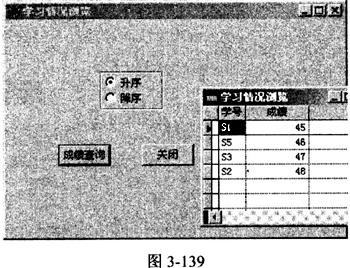 解析:本大题考查宁表单设计,在设计控件属性时,不要将控件的标题和名称属性弄混淆了;程序部分可利用DO CASE的分支语句,每个分支语句包含一个相应的SQL查询语句,根据选项组中单选项的内容,查找相应的数据记录存入新表中。
解析:本大题考查宁表单设计,在设计控件属性时,不要将控件的标题和名称属性弄混淆了;程序部分可利用DO CASE的分支语句,每个分支语句包含一个相应的SQL查询语句,根据选项组中单选项的内容,查找相应的数据记录存入新表中。
-
第5题:
对考生目录下的数据库“school”建立文件名为“bd2”的表单。表单含有一个表格控件,用于显示用户查询的信息;表单上有一个按钮选项组,含有“课程信息”、“学生信息”和“成绩信息”3个选项按钮;表单上有两个命令按钮,标题为“浏览”和“关闭”。
选择“课程信息”选项按钮并单击“浏览”按钮时,在表格中显示“course”表的“课程编号”、“课程名称”字段;
选择“学生信息”选项按钮并单击“浏览”按钮时,表格中显示“student”表的“学号”、“姓名”、“性别”和“出生日期”字段;
选择“成绩信息”选项按钮并单击“浏览”按钮时,表格中显示“姓名”、“课程名称”及该生该门课的“成绩”。
单击“关闭”按钮退出表单。
正确答案:【考点指引】本大题主要考查表单的设计和使用,重点是表格控件、按缸选项组的使用,注意表格控件的数据源设置。

【操作步骤】
①选择【文件】→【新建】命令,选择“表单”,单击“新建文件”按钮打开表单设计器;单击表单控件工具栏上的“选项按钮组”控件图标,为表单添加一个选项按钮组0ption–Group1;单击表单控件工具栏上的“命令按钮”控件图标,为表单添加两个命令按钮Command1和Command2;单击表单控件工具栏上的“表格”控件图标,再添加一个表格控件
Grid1。
②选择选项按钮组0ptionGroup1,单击右键,在弹出的快捷菜单中选择“生成器”打开选项按钮组生成器对话框,单击“按钮”选项卡,设置按钮的数目为3个,在“标题”列下修改3个按钮的标题分别为“课程信息”、“学生信息”和“成绩信息”,单击“确定”按钮关闭命令组生成器对话框。
③分别选择两个命令按钮,在按钮属性窗口中将命令按钮Command1的Caption属性值修改为“浏览”、Command2的Caption属性值修改为“关闭”,如图33-1所示。双击“关闭”命令按钮,在Click事件中输入代码:ThisForm.Release,用来关闭表单。
④选择表格控件“Grid1”,在表格控件属性窗口中将“RecordSource”属性值修改为“〝″”,将“RecordSourceType”属性值修改为“1”。
⑤双击“浏览”命令按钮,在Click事件中输入代码:
DO CASE
CASE ThisForm.OptionGroup1.value=1
SELECT课程编号,课程名称INTO CURSOR tmp FROM course
CASE ThisForm.OptionGroup1.value=2
SELECT学号,姓名,性别,出生日期INTO CURSOR trap FROM student
CASE ThisForm.OptionGroup1.value=3
SELECT姓名,课程名称,成绩INTO CURSOR tmp FROM student,score,course WHERE student.学号=score.学号AND course.课程编号=score.课程编号
ENDCASE
ThisForm:Grid1.RecordSourceType=1
ThisForm.Grid1.RecordSource=〝tmp″
ThisForm.Grid1.Refresh
⑥选择【表单】→【执行表单】命令,系统首先要求保存该表单文件,在弹出的“另存为”对话框中输入表单文件名“bd2”,保存在考生文件夹下,然后运行表单。

